uefi主板 【win10吧】

若不是泰国的那场洪水,3T硬盘早就普及开来了,虽然单碟1T来得晚了点,但随着价格日渐下滑,3T硬盘的出货量也逐渐增加,于是一些问题开始凸显,最常见的便是系统只能认出2T空间供操作,而剩下的近1T完全不可用,最糟糕的情况下,会导致原本正常的主盘也无法进入系统。本文的目的,便是在3T硬盘全面普及之前,为大家提供一个完美的技术解决方案。
MBR分区的3T硬盘被强制分成2T+700G
大部分人购买大容量硬盘,是作为数据存储盘之用,上面说得只能认出2T空间,基本上在这种情况下出现,而目前无论主板厂商还是硬盘厂商,都有自己的一套软件解决方案,使剩下的700多G空间单独划分为一个新的分区,能够正常使用。但这只是临时的妥协方案,对于追求完美的,自然不甘心电脑在分区方式上不受自己控制,想完全在技术层面上解决这个问题,请接着往下看。
在教程开始之前,有必要了解几个关键字,以下为维基百科摘录:
MBR
主引导记录(,缩写:MBR),又叫做主引导扇区,是计算机开机后访问硬盘时所必须要读取的首个扇区,它在硬盘上的三维地址为(柱面,磁头,扇区)=(0,0,1)。在MBR分区表中,一个分区最大的容量为2T,且每个分区的起始柱面必须在这个disk的前2T内。你有一个3T的硬盘,根据要求你至少要把它划分为2个分区,且最后一个分区的起始扇区要位于硬盘的前2T空间内。如果硬盘太大则必须改用GPT。
GPT
全局唯一标识分区表(,缩写:GPT)是一个实体硬盘的分区结构。它是可扩展固件接口标准的一部分,用来替代BIOS中的主开机纪录分区表。但因为MBR分区表不支持容量大于(2.2×1012字节)的分区,所以也有一些BIOS系统为了支持大容量硬盘而用GPT分区表取代MBR分区表。GPT分区表支持最多(9.4×1021字节)的硬盘和分区。
UEFI
可扩展固件接口(英文名或UEFI)是一种个人电脑系统规格,用来定义操作系统与系统固件之间的软件界面,为替代BIOS的升级方案。可扩展固件接口负责加电自检(POST)、连系操作系统以及提供连接操作系统与硬件的接口。在EFI规范中,一种突破传统MBR磁盘分区结构限制的GUID磁盘分区系统(GPT)被引入,新结构中,磁盘的分区数不再受限制(在MBR结构下,只能存在4个主分区),另外+GUID结合还可以支持以上硬盘(有测试显示,3TB硬盘使用MBR,并且安装位系统,只能识别到2.1TB),并且分区类型将由GUID来表示。
具体的技术细节不必深究,大家只要明白,仅作为存储从盘的话,由于32bitwindowsxp不支持GPT分区,3T不能作为整一个分区存在只能划分为2T+700G;在64bitwindowsxp以及32bit和64bit的vista和win7中,使用GPT可以将其划为完整的3T分区;如果是在3T分区上装系统的话,则只有64bit的vista和win7支持启动,并且需要主板拥有UEFIBIOS,用图表显示比较直观。
在这篇教程中,我将以在3T硬盘中安装系统,并能完全按照自己意愿自由分区作为示例,只要大家明白这个过程,别的相关问题将不在话下。这里我使用的是华擎Z77主板,希捷3T硬盘,操作系统为64bitwin7,虽然Linux和MACOS也支持,限于篇幅留待下次的教程。
相信最近两年新装电脑的朋友不会再买光驱了吧,每个DIYer应该都会有个支持USB启动的系统安装U盘,首先,我们就需要制作一个64bitwin7的安装U盘。
要注意的是,制作安装U盘应选用纯64bit的win7官方镜像文件,最好不要用那种32bit和64bit合集的,大多数情况下他们的EFI文件不完整,正常的话应该如上图所示。
微软官方有一个U盘制作工具叫做Windows7-USB-DVD-tool,使用它制作启动U盘,最好在win7系统下运行,我在XP下制作后无法使用,不知是否个例。
这个工具非常方便,遗憾的是,使用Windows7-USB-DVD-tool直接制作的安装U盘,是无法开启UEFI安装方式的。
大部分DIYer首先碰到的就是这个问题,其实解决的方法很简单,Windows7-USB-DVD-tool制作的安装U盘为NTFS格式,而UEFI是不支持NTFS的,需要手动将U盘格式化为FAT32。
然后将win7的镜像ISO文件解压出来,COPY到这个U盘上。
如果是新U盘的直接格式化后COPY的话,可能需要用DISKPART设为活动盘,否则无法引导。
在CMD里输入DISKPART打开它,用listdisk列出当前盘,然后用selectdisk选定这个盘的序号。
再用listdisk会看见选定盘前面多了个*号,确认的话输入listpartition,用selectpartition选定分区后,使用active就设为活动分区了。
因为DISKPART是对磁盘的操作,所以使用它要格外仔细小心,建议多用list命令来确认选定的盘和分区。
用这个U盘来安装系统,就能在启动选项里看到多出了一个UEFI,选择它进入系统安装吧~
接下来会碰到的问题,是在安装系统时的分区,仍然自动分出了700多G,说明硬盘是MBR分区,忘了将它转换成GPT了。
关闭这个安装窗口,退到最初的画面,点击修复计算机。
这里不用管,保持跟上图一样就行,点击下一步。
点击取消。
点击取消。
点击命令提示符。
这样就进入到命令行窗口了。
仍然祭出DISKPART,还是老一套,listdisk列出当前硬盘,selectdisk选定那个2700G的硬盘,clean清空它,会清除所有数据,一定要小心。convertgpt便OK了。
还没完,接下来的问题也比较让人头疼,一切都OK了,突然发现启动U盘居然不是以UEFI来启动安装系统的。
查阅微软的UEFI安装系统技术文档,在系统安装盘下应该有个文件来启动UEFI,具体位置和文件为\EFI\Boot\BootX64.efi。对文档有兴趣的可以去http://msdn.microsoft.com/en-us/windows/hardware/gg463140.aspx下载。
这个BootX64.efi是什么呢?去哪里弄呢?不要紧,找一台装好的64bitwin7,将C:\Windows\Boot\EFI\bootmgfw.efi拷贝出来。
win7安装U盘的EFI文件夹内是没有Boot文件夹的,手动建立一个,然后将拷贝出来的bootmgfw.efi改成BootX64.efi丢进去。
终于成功了,和平常一样安装系统吧!
可随意建立各种主分区!
其它的UEFI主板,或者老一些的UEFI主板,也许会碰到别的莫名其妙的问题,建议大家多看下官方技术文档。DISKPART是win7自带的非常好用的磁盘操作工具,其它第三方的都可以舍弃了,如果分区时不能自动生成EFI和MSR时,可手动进行。
有编程基础的,可关注一下UEFI的技术文档,一些应用很有意思。
总结下来,UEFI主板和3T硬盘安装WIN7有三个要点需要注意:
1.保证系统镜像的完整,并且制作的安装U盘应为FAT32,NTFS的根本不会在启动选项里出现UEFI。
2.分区时硬盘为2T+700G,说明是MBR分区,需要用DISKPART转换为GPT分区。
3.在GPT分区下无法安装的话,说明安装U盘并没有进入UEFI模式,需要\EFI\Boot\BootX64.efi文件,这个文件可用一个装好的64bitwin7下的C:\Windows\Boot\EFI\bootmgfw.efi重命名得来。
对了,还有一点很重要,GPT分区下的WIN7,是无法软激活的,请努力支持正版。
推荐系统
雨林木风 winxp下载 纯净版 永久激活 winxp ghost系统 sp3 系统下载
系统大小:0MB系统类型:WinXP雨林木风在系统方面技术积累雄厚深耕多年,打造了国内重装系统行业知名品牌,雨林木风WindowsXP其系统口碑得到许多人认可,积累了广大的用户群体,是一款稳定流畅的系统,雨林木风 winxp下载 纯净版 永久激活 winxp ghost系统 sp3 系统下载,有需要的朋友速度下载吧。
系统等级:进入下载 >萝卜家园win7纯净版 ghost系统下载 x64 联想电脑专用
系统大小:0MB系统类型:Win7萝卜家园win7纯净版是款非常纯净的win7系统,此版本优化更新了大量的驱动,帮助用户们进行舒适的使用,更加的适合家庭办公的使用,方便用户,有需要的用户们快来下载安装吧。
系统等级:进入下载 >雨林木风xp系统 xp系统纯净版 winXP ghost xp sp3 纯净版系统下载
系统大小:1.01GB系统类型:WinXP雨林木风xp系统 xp系统纯净版 winXP ghost xp sp3 纯净版系统下载,雨林木风WinXP系统技术积累雄厚深耕多年,采用了新的系统功能和硬件驱动,可以更好的发挥系统的性能,优化了系统、驱动对硬件的加速,加固了系统安全策略,运行环境安全可靠稳定。
系统等级:进入下载 >萝卜家园win10企业版 免激活密钥 激活工具 V2023 X64位系统下载
系统大小:0MB系统类型:Win10萝卜家园在系统方面技术积累雄厚深耕多年,打造了国内重装系统行业的萝卜家园品牌,(win10企业版,win10 ghost,win10镜像),萝卜家园win10企业版 免激活密钥 激活工具 ghost镜像 X64位系统下载,其系统口碑得到许多人认可,积累了广大的用户群体,萝卜家园win10纯净版是一款稳定流畅的系统,一直以来都以用户为中心,是由萝卜家园win10团队推出的萝卜家园
系统等级:进入下载 >萝卜家园windows10游戏版 win10游戏专业版 V2023 X64位系统下载
系统大小:0MB系统类型:Win10萝卜家园windows10游戏版 win10游戏专业版 ghost X64位 系统下载,萝卜家园在系统方面技术积累雄厚深耕多年,打造了国内重装系统行业的萝卜家园品牌,其系统口碑得到许多人认可,积累了广大的用户群体,萝卜家园win10纯净版是一款稳定流畅的系统,一直以来都以用户为中心,是由萝卜家园win10团队推出的萝卜家园win10国内镜像版,基于国内用户的习惯,做
系统等级:进入下载 >windows11下载 萝卜家园win11专业版 X64位 V2023官网下载
系统大小:0MB系统类型:Win11萝卜家园在系统方面技术积累雄厚深耕多年,windows11下载 萝卜家园win11专业版 X64位 官网正式版可以更好的发挥系统的性能,优化了系统、驱动对硬件的加速,使得软件在WINDOWS11系统中运行得更加流畅,加固了系统安全策略,WINDOWS11系统在家用办公上跑分表现都是非常优秀,完美的兼容各种硬件和软件,运行环境安全可靠稳定。
系统等级:进入下载 >
相关文章
- 有什么电脑自动关机软件好用 电脑自动关机软件下载推荐
- 微信抽奖小程序怎么弄,教你微信转盘抽奖小程序制作方法
- 收集意见建议小程序怎么弄,教你制作匿名收集意见的小程序
- 扫码助力活动怎么弄,微信公众号助力活动的制作步骤
- 海报裂变活动怎么弄,微信公众号生成海报裂变活动的方法
- 公众号推广二维码怎么弄,微信公众号推广二维码生成方法
- 公众号裂变活动制作,微信公众号怎么做裂变活动
- 登记信息二维码制作,如何实现扫码登记填报信息
- 登记表怎么弄,教你微信登记表格怎么做
- 参数二维码怎么弄,微信公众号带参数二维码怎么生成
- 报名二维码怎么弄,微信公众号报名二维码制作步骤
- 设置电脑定时关机命令如何更改 电脑定时关机命令设置方法详解
- win7怎么自动关机 win7自动关机时间设置方法
- 设置定时关机命令在哪 电脑设置定时关机命令
热门系统
推荐软件
推荐应用
推荐游戏
热门文章
常用系统
- 1win11 23H2专业版下载 外星人系统笔记本专用 ghost系统 ISO镜像下载
- 2Windows7稳定版下载 番茄花园64位内部版 Ghost镜像下载 免激活密钥
- 3萝卜家园Ghost win7 32位旗舰版 windows7旗舰版 v2021.11
- 4系统之家win10完美版 x64位企业版下载 永久免费 GHOST镜像下载
- 5系统之家win7家庭装机版 x64位经典版下载 ghost镜像 ISO v2023
- 6深度技术GHOST WIN10 64位系统下载 全新旗舰版 v2023
- 7系统之家win7游戏专用系统 64位游戏版下载 中文版系统 戴尔笔记本专用
- 8番茄花园win10纯净版 ghost系统下载 自动激活 v2022.05 下载
- 9番茄花园win10纯净版 ghost系统下载 自动激活 v2022.05 下载













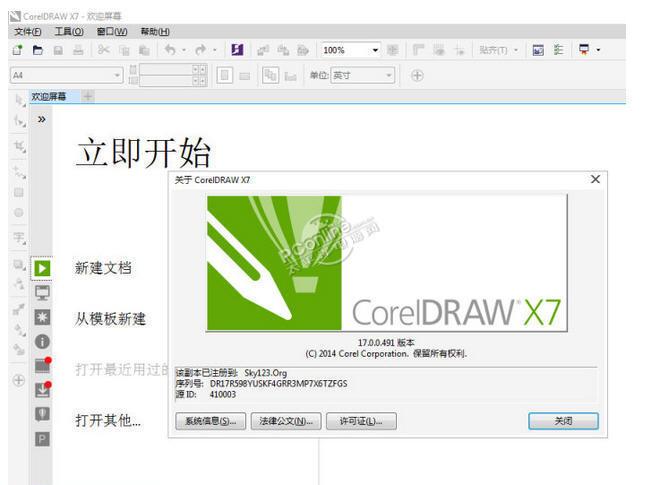






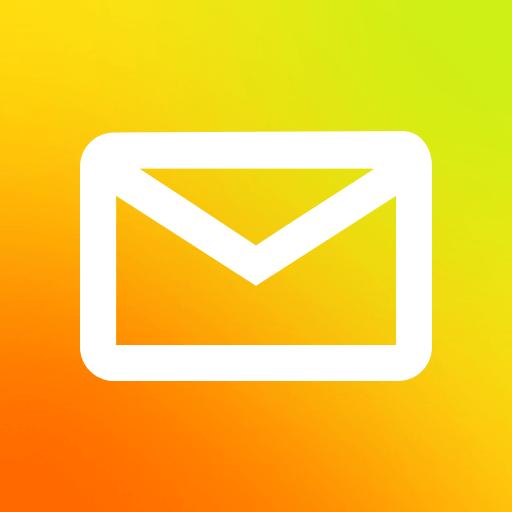




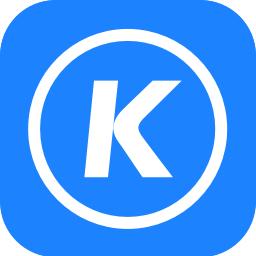















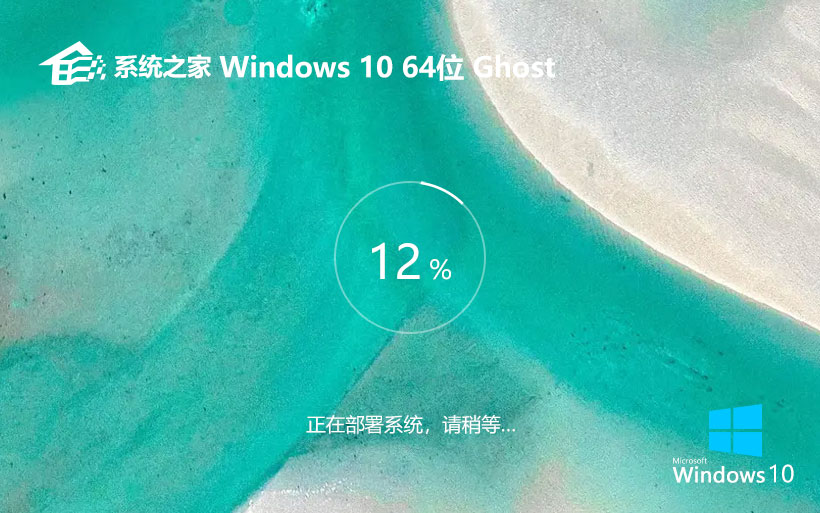
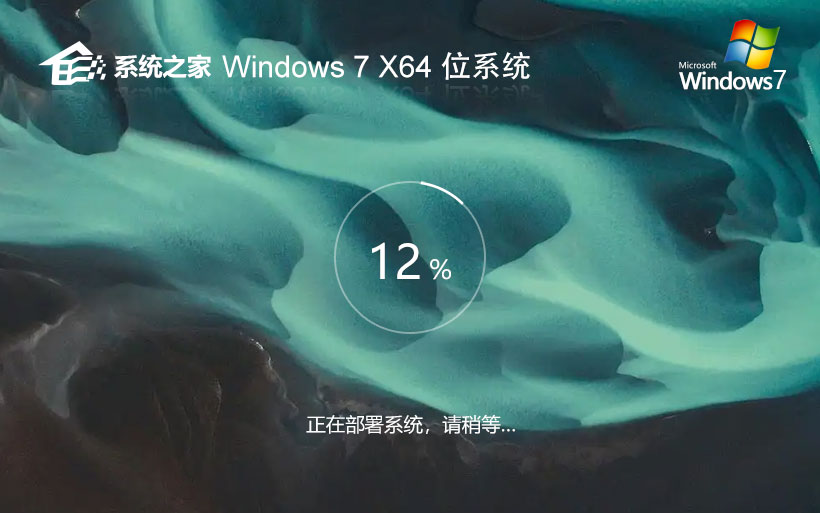



 渝公网安备50010702505324号
渝公网安备50010702505324号